iTunes cho phép người dùng cập nhật iOS, sao lưu và phục hồi toàn bộ dữ liệu… Tuy nhiên, nếu một ngày đẹp trời máy tính lại không thể nhận diện được iPhone thì phải làm thế nào?
1. Kiểm tra dây cáp và cổng USB
Khi kết nối iPhone với máy tính, trên màn hình thiết bị sẽ xuất hiện thêm biểu tượng tia sét nhỏ ở góc phải, điều này đồng nghĩa với việc iPhone đang được sạc. Ngược lại, nếu màn hình không hiển thị thì vấn đề có thể nằm ở cổng USB hoặc dây cáp. Lưu ý, nếu đang sử dụng bộ chia cổng USB (USB Hub), bạn hãy thử cắm trực tiếp iPhone vào cổng USB của máy tính bằng một sợi cáp khác.

2. Khởi động lại máy tính và iPhone
Đây là cách đơn giản nhất để khắc phục các lỗi không rõ nguồn gốc. Việc khởi động lại iPhone tương đối đơn giản, đầu tiên bạn hãy giữ im phím nguồn khoảng vài giây cho đến khi xuất hiện thông báo Slide to power off (trượt để tắt nguồn), sau đó thực hiện tương tự để khởi động lại.
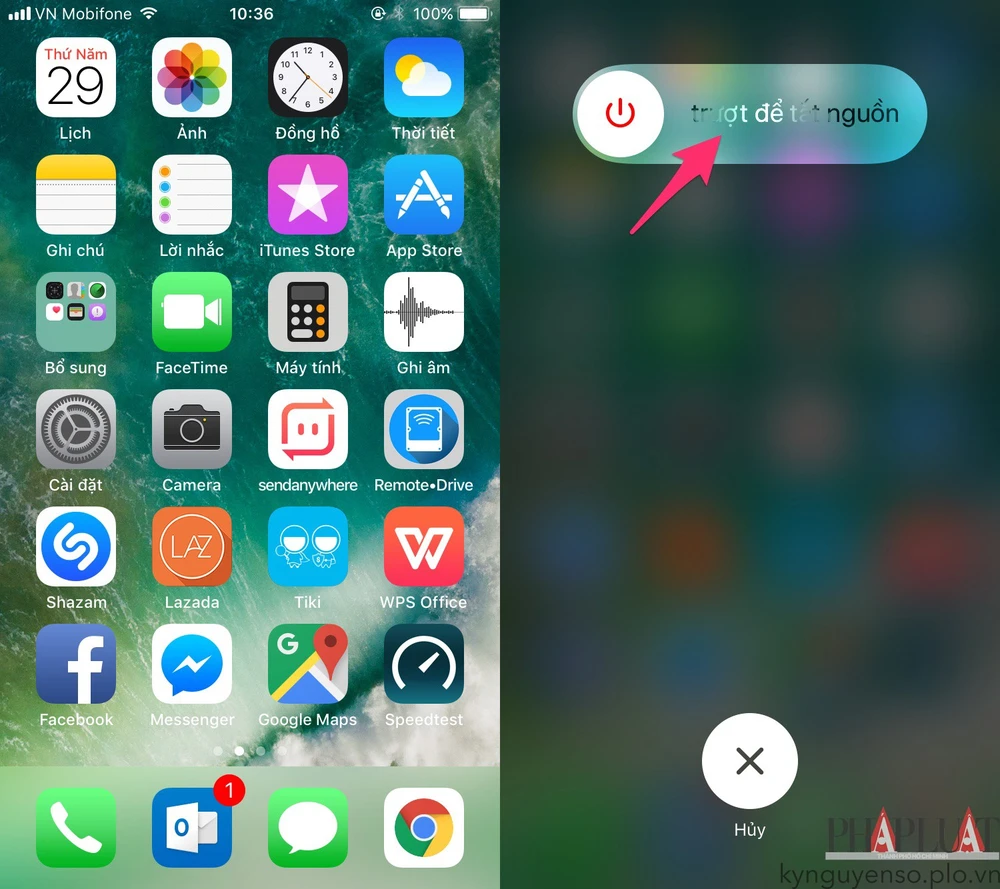
3. Cài đặt lại iTunes
Nếu iTunes vẫn không thể nhận diện được iPhone, iPad, bạn hãy sử dụng phần mềm IObit Uninstaller 7 (https://goo.gl/HZGWY9) để gỡ bỏ hoàn toàn iTunes, sau đó truy cập vào địa chỉ https://www.apple.com/itunes/download/ và tiến hành cài đặt phiên bản iTunes mới nhất. Lưu ý, việc xóa iTunes sẽ không ảnh hưởng đến các tập tin nhạc và ứng dụng trên máy tính.
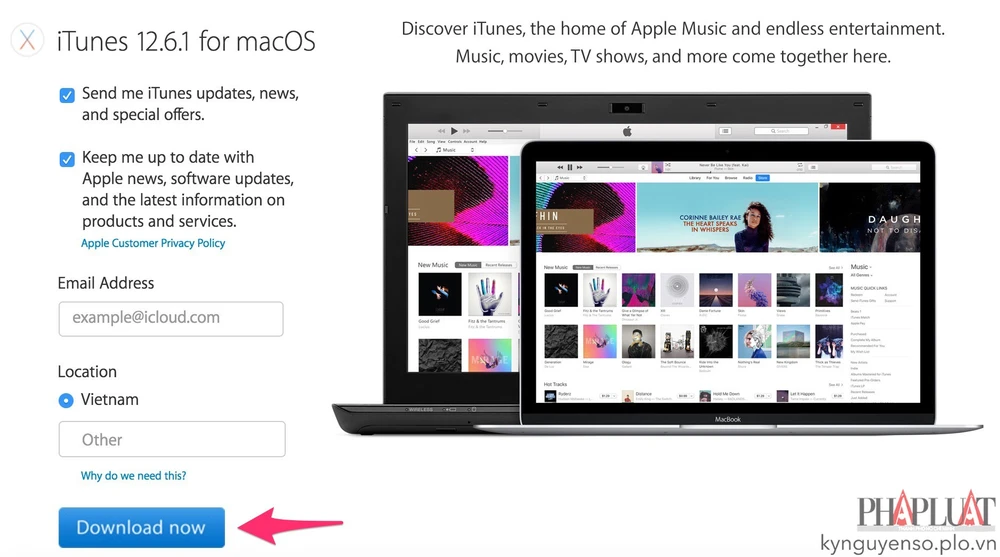
4. Giải quyết một số rắc rối khác
Nếu máy tính có cài phần mềm Antivirus, bạn hãy thử tạm thời vô hiệu hóa và thực hiện lại việc kết nối.
Nếu cảm thấy hữu ích, bạn đừng quên chia sẻ bài viết cho nhiều người cùng biết hoặc để lại bình luận khi gặp rắc rối trong quá trình sử dụng.
